win11突然无法识别usb鼠标怎么办 win11无法识别usb鼠标修复方法
更新时间:2023-07-06 09:47:37作者:xinxin
在台式win11电脑中主机上都会有多个usb接口,能够方便用户外接对应的设备来使用,其中鼠标设备就需要通过usb接口来实现,可是近日有用户在将鼠标通过usb接口连接win11系统时却出现无法识别的情况,对此win11突然无法识别usb鼠标怎么办呢?下面小编就来教大家win11无法识别usb鼠标修复方法。
推荐下载:win11中文版下载
具体方法:
方法一:
1、首先确保你的鼠标没有坏。
2、可以连在其他电脑上试试看能不能用。

方法二:
1、如果鼠标没坏,那么可能是驱动的问题。
2、可以根据鼠标的品牌,去它的官网下载一个对应型号的驱动程序。
(一般在“支持”-“驱动”里可以下载)
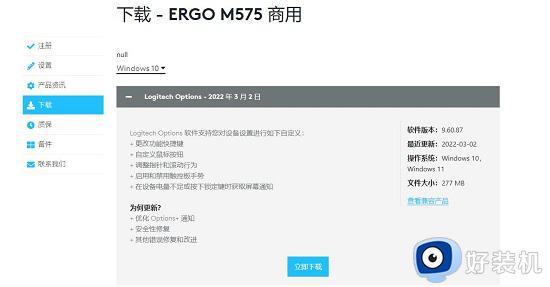
3、下载安装完成后,重启电脑应该就可以使用了。

方法三:
1、如果也不是驱动问题,那么可能硬件接口故障。
2、有线鼠标的话,可以切换一个usb接口连接试试看。
3、还是不行的话应该就是硬件和系统部匹配,建议重装系统试试看。

以上就是小编给大家带来的win11无法识别usb鼠标修复方法了,有遇到相同问题的用户可参考本文中介绍的步骤来进行修复,希望能够对大家有所帮助。
win11突然无法识别usb鼠标怎么办 win11无法识别usb鼠标修复方法相关教程
- windows11无法识别鼠标usb设备解决方法 win11鼠标显示无法识别的usb设备怎么办
- win11无法识别usb设备的解决方法 win11usb设备无法识别怎么办
- win11 usb接口无法识别设备怎么解决 windows11无法识别usb设备如何修复
- win11无法识别usb设备的解决方法 win11不能识别usb设备怎么办
- win11电脑无法识别usb设备怎么办 win11笔记本电脑无法识别usb设备解决方法
- windows11无法识别usb设备怎么办 windows11显示无法识别usb设备修复方法
- win11无法识别usb的解决方法 win11不能识别usb设备如何修复
- Win11无法识别USB设备什么原因 Win11无法识别USB设备的多种解决方法
- win11不识别usb怎么回事 win11 usb口失灵没反应如何修复
- windows11无法识别的usb设备怎么解决 win11不能识别usb设备如何处理
- win11家庭版右键怎么直接打开所有选项的方法 win11家庭版右键如何显示所有选项
- win11家庭版右键没有bitlocker怎么办 win11家庭版找不到bitlocker如何处理
- win11家庭版任务栏怎么透明 win11家庭版任务栏设置成透明的步骤
- win11家庭版无法访问u盘怎么回事 win11家庭版u盘拒绝访问怎么解决
- win11自动输入密码登录设置方法 win11怎样设置开机自动输入密登陆
- win11界面乱跳怎么办 win11界面跳屏如何处理
win11教程推荐
- 1 win11安装ie浏览器的方法 win11如何安装IE浏览器
- 2 win11截图怎么操作 win11截图的几种方法
- 3 win11桌面字体颜色怎么改 win11如何更换字体颜色
- 4 电脑怎么取消更新win11系统 电脑如何取消更新系统win11
- 5 win10鼠标光标不见了怎么找回 win10鼠标光标不见了的解决方法
- 6 win11找不到用户组怎么办 win11电脑里找不到用户和组处理方法
- 7 更新win11系统后进不了桌面怎么办 win11更新后进不去系统处理方法
- 8 win11桌面刷新不流畅解决方法 win11桌面刷新很卡怎么办
- 9 win11更改为管理员账户的步骤 win11怎么切换为管理员
- 10 win11桌面卡顿掉帧怎么办 win11桌面卡住不动解决方法
